Hoe te repareren dat Spotify Podcasts niet bijwerkt
Mobiel Spotify Windows 11 Held Android / / July 05, 2023

Gepubliceerd
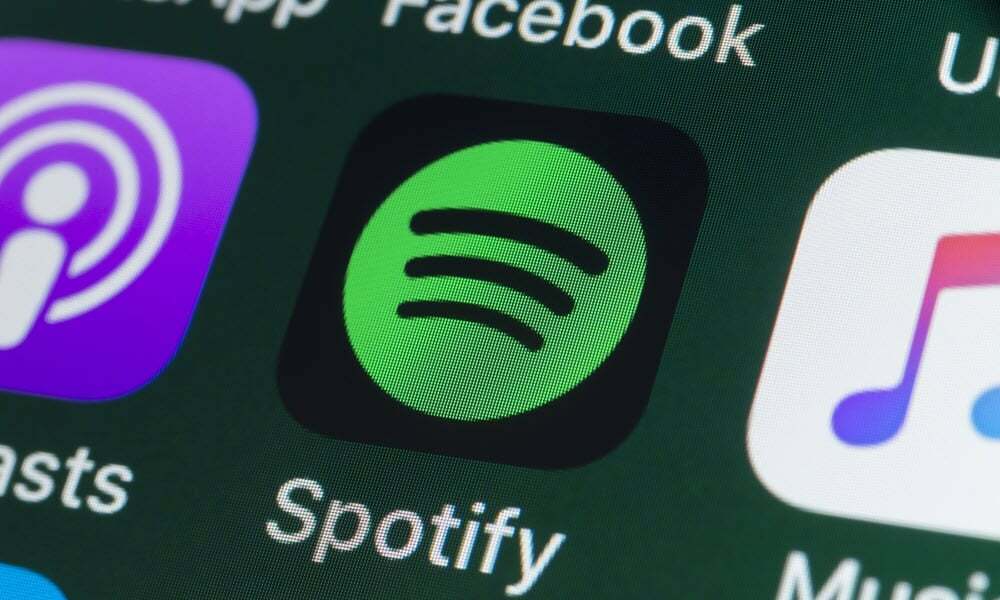
Spotify is niet alleen voor muziek, je kunt ook naar podcasts luisteren. Als Spotify je podcasts niet bijwerkt, repareer het dan met deze handleiding.
Naast muziek, podcasts zijn een populaire optie op Spotify, met enkele shows exclusief voor het platform. Wanneer podcasts echter niet worden bijgewerkt, kan het frustrerend zijn: u wilt oplossen dat Spotify geen podcasts bijwerkt.
Of je nu vanaf je computer of mobiele apparaat luistert, er zijn eenvoudige manieren om het probleem op te lossen dat podcasts niet worden bijgewerkt. U kunt problemen ondervinden met de podcastwachtrij, niet laden, afspeelfouten of audio stopt halverwege de stream.
In deze gids laten we je enkele oplossingen zien die je kunt gebruiken om je podcasts regelmatig te updaten.
Start je computer opnieuw op
Als u uw systeem zelden opnieuw opstart en hebt enkele dagen uptime, kunt u app-fouten oplossen door het geheugen van het apparaat te wissen, tijdelijke bestanden verwijderen, en het herstarten van apps om Spotify weer op het goede spoor te krijgen.
Dit kan allemaal door het herstarten van uw pc of het opnieuw opstarten van uw Mac- of Linux-systeem.
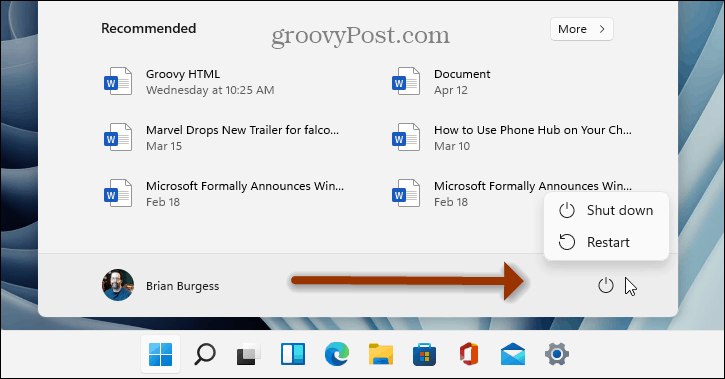
Nadat u uw computer opnieuw hebt opgestart, start u Spotify en controleert u of uw podcasts worden bijgewerkt of al up-to-date zijn.
Wis Spotify Cache-bestanden
De Spotify-app op je desktop of telefoon verzamelt in de loop van de tijd cache, dat is bedoeld om de prestaties te verbeteren. Als het echter te groot of corrupt wordt, kan het problemen veroorzaken met podcast-updates.
Het goede nieuws is dat je Spotify-cachebestanden kunt wissen in de desktop- of mobiele apps.
Hoe Spotify Cache-bestanden op pc of Mac te wissen
De Spotify-cachebestanden op een pc of Mac wissen:
- Start de Spotify-app op je bureaublad.
- Klik op uw profiel icoon in de rechterbovenhoek en selecteer Instellingen uit de menukaart.
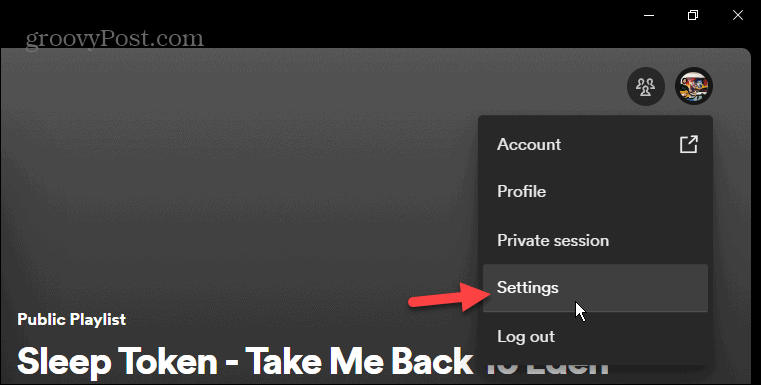
- Scroll naar beneden naar de Opslag sectie en klik op de Cache wissen knop.
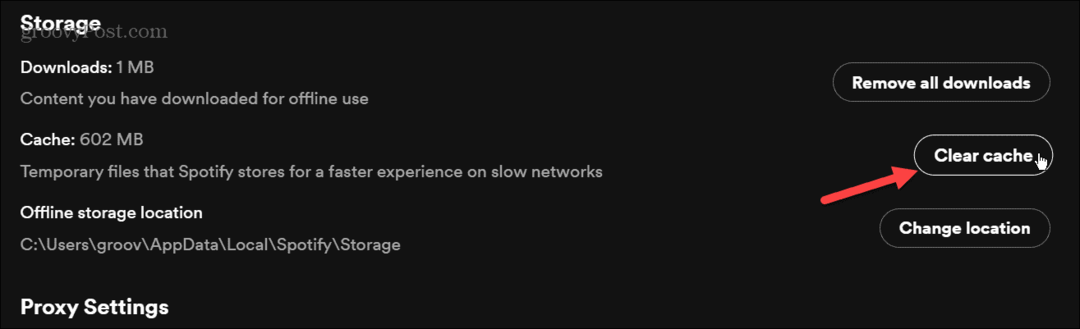
- Klik op het groen Cache wissen knop wanneer het verificatiebericht verschijnt.
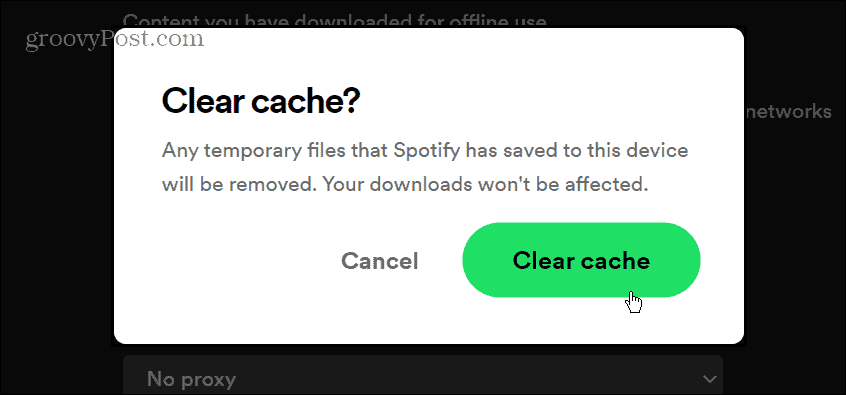
Hoe Spotify Cache-bestanden op mobiel te wissen
De enige manier om Spotify-cachebestanden op een iPhone te wissen, is door de app te verwijderen en opnieuw te installeren. Als je Android gebruikt, kan dat wis de app-cache via het instellingenmenu in de Spotify-app.
Om Spotify-cachebestanden op Android te wissen:
- Druk op Instellingen pictogram op het startscherm.
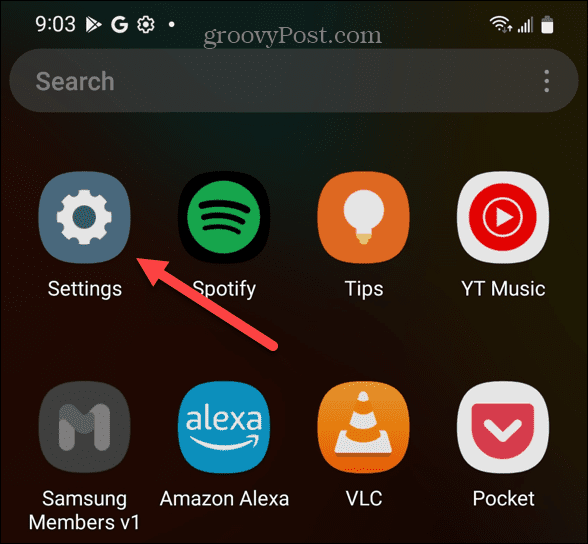
- Veeg naar beneden en tik op Apps of Apps & Meldingen op uw apparaat.
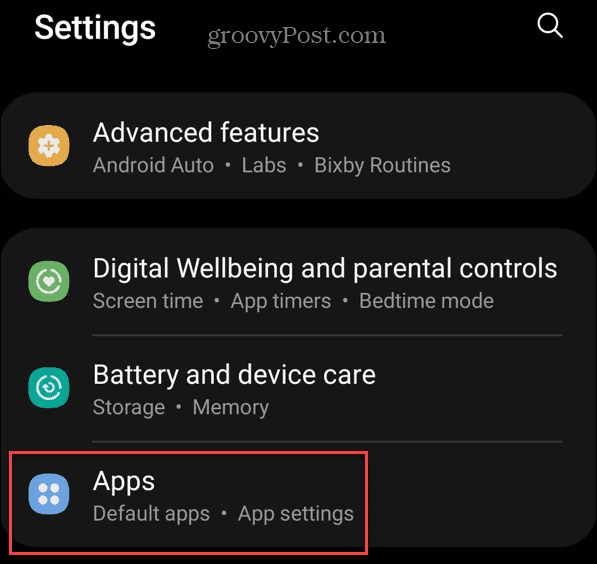
- Zoeken Spotify uit het bovenste zoekveld en tik erop.
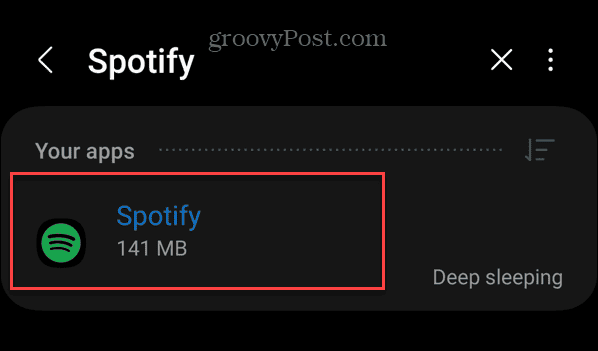
- Veeg naar beneden en tik op de Opslag keuze.
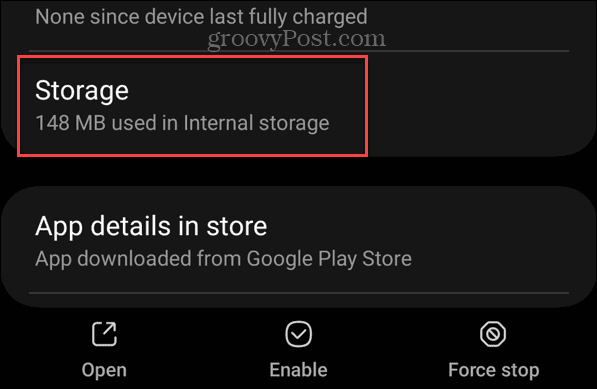
- Druk op Cache wissen pictogram aan de onderkant van het scherm.
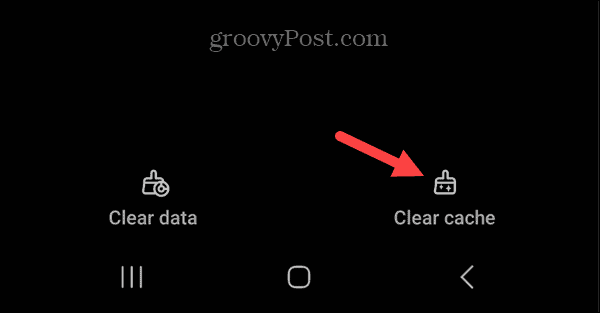
Update de Spotify-app
Een andere reden waarom je podcasts niet worden bijgewerkt op Spotify, is dat de app verouderd is en een update nodig heeft. Updates omvatten bugfixes die kunnen interfereren met het correct updaten van podcasts.
Update Spotify op mobiel
Uw mobiele apparaten werken over het algemeen goed bij het bijwerken van apps op de achtergrond. Als je de optie hebt uitgeschakeld of zeker wilt weten dat je de nieuwste versie hebt, moet je ervoor zorgen dat je Spotify handmatig bijwerkt.
Volg op Android de stappen om apps op Android-apparaten handmatig bijwerken. Als u een Apple-gebruiker bent, kan dat apps handmatig bijwerken op iOS in plaats van.
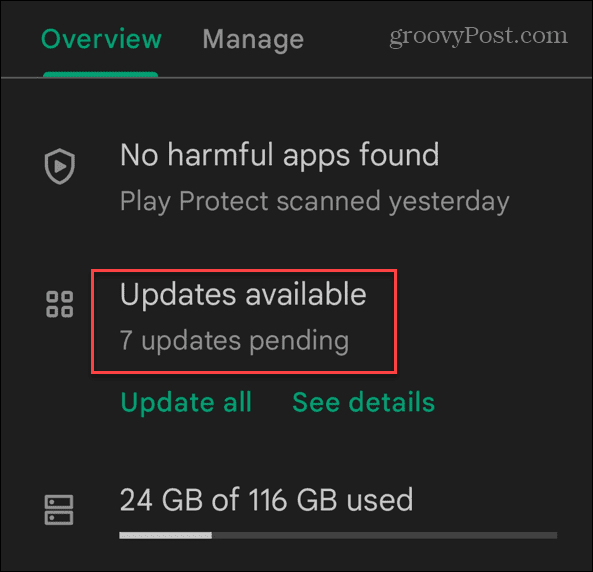
Update Spotify op een pc of Mac
Als u een pc- of Mac-gebruiker bent en de desktop-app hebt, a blauwe stip verschijnt in de rechterbovenhoek naast uw gebruikersnaam. Klik op uw gebruikersnaam en klik Update beschikbaar > Nu opnieuw opstarten uit de menukaart.
Als u de Microsoft Store-versie van Spotify gebruikt, opent u de Microsoft Store app, klik Bibliotheek in de linkerbenedenhoek en klik op de Krijg updates knop. Blader door de lijst en klik op de Update knop naast Spotify.
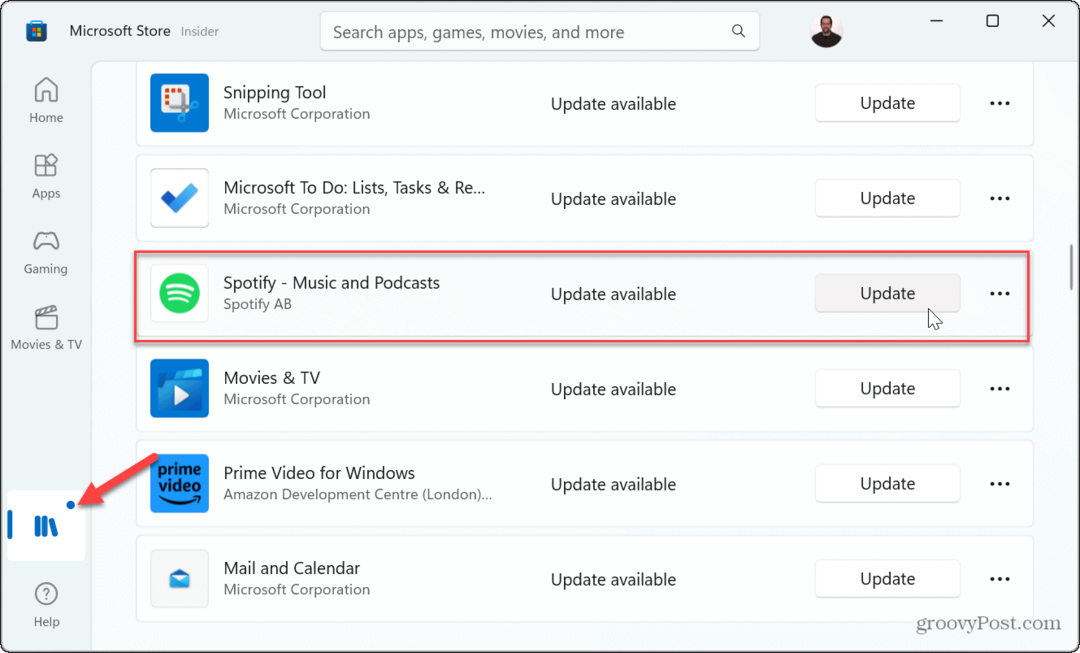
Schakel achtergrondapp vernieuwen in op iPhone
De Bachtergrond app vernieuwen optie op iPhones zal app-gegevens bijwerken terwijl deze op de achtergrond wordt uitgevoerd. Hierdoor kan Spotify podcasts updaten en downloaden terwijl je andere apps op je telefoon gebruikt.
Als het niet is ingeschakeld, wordt voorkomen dat podcasts worden bijgewerkt.
Om app-vernieuwing op de achtergrond op de iPhone in te schakelen:
- Open Instellingen vanaf het startscherm van de iPhone.
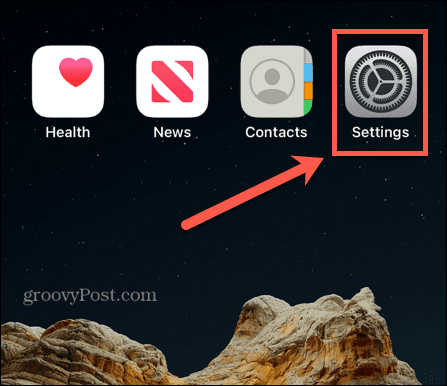
- Veeg de volgende lijst omlaag en tik op Spotify.
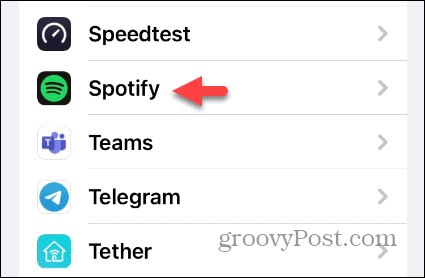
- Schakel de appvernieuwing op de achtergrond schakelen als deze niet is ingeschakeld.
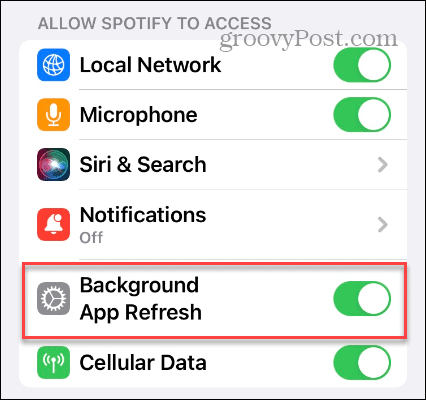
Controleer achtergrondgegevens op Android
Android-gebruikers hebben een vorm van app-verversing op de achtergrond genoemd achtergrondinformatie. Net als iPhone, als het is uitgeschakeld, worden uw podcasts op Spotify mogelijk niet automatisch bijgewerkt.
Spotify-achtergrondgegevens inschakelen op Android:
- Open Instellingen.
- Selecteer Apps of Apps & meldingen.
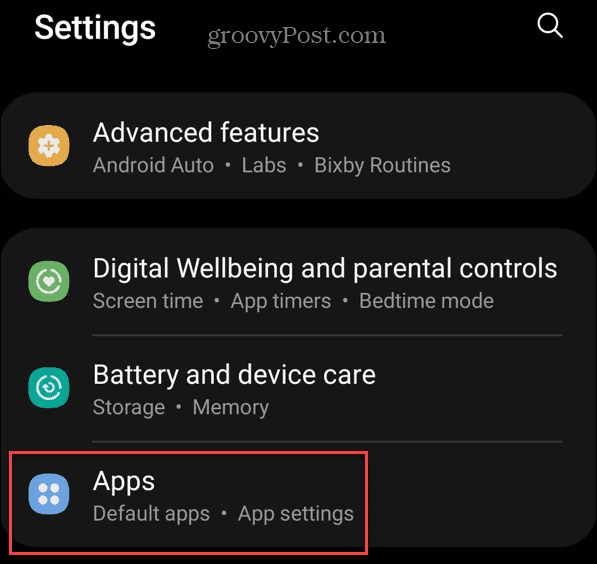
- Zoeken Spotify en tik erop.
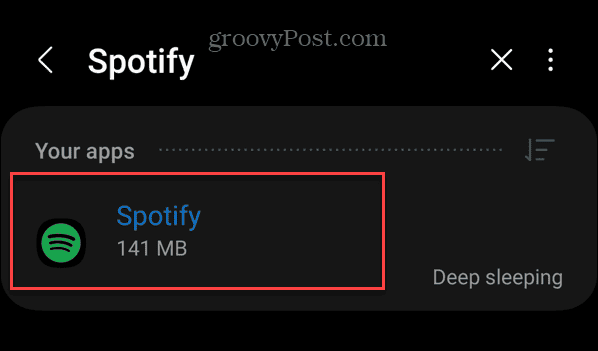
- Selecteer Mobiele data en wifi.
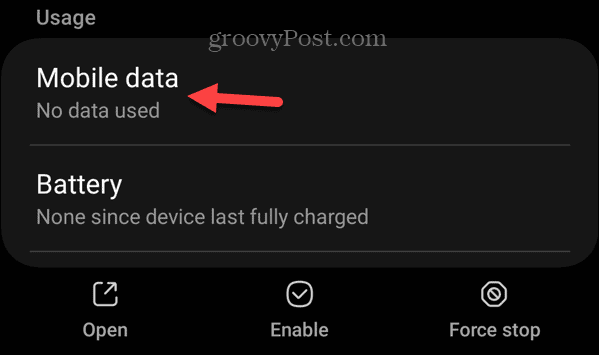
- Schakel de Sta gebruik van achtergrondgegevens toe knop.
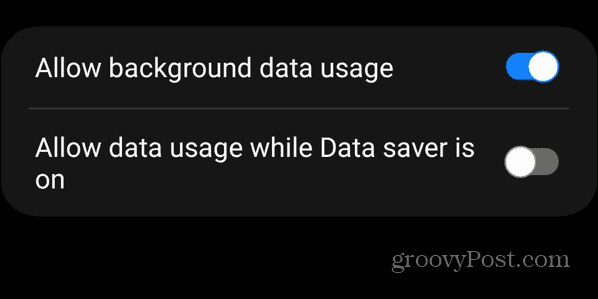
Controleer uw instellingen voor gegevensbesparing
Spotify heeft instellingen om het dataverbruik te minimaliseren bij het bekijken van videopodcasts in de app. Het kan er echter toe leiden dat uw podcasts niet correct worden bijgewerkt, vooral als u afhankelijk bent van mobiele data.
Instellingen voor gegevensbesparing op Spotify controleren:
- Start de Spotify-app en tik op de Thuis knop in de linker benedenhoek.
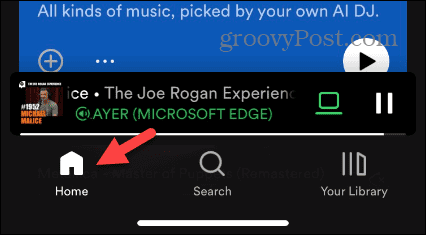
- Kraan Instellingen (tandwielpictogram) in de rechterbovenhoek.
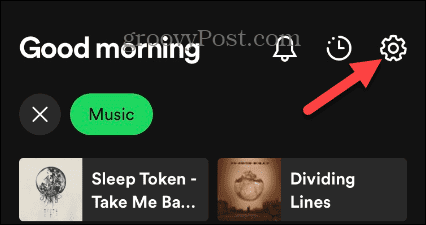
- Selecteer de Gegevensbesparing optie uit de lijst.

- Schakel de Gegevensbesparing En Podcasts met alleen audio opties om de instellingen uit te schakelen.
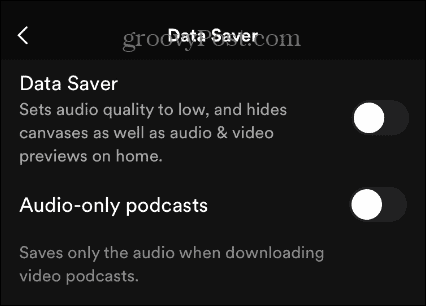
Controleer uw internetverbinding
Als Spotify podcasts niet bijwerkt, kan het probleem een eenvoudig verbindingsprobleem zijn. Zorg ervoor dat op je telefoon mobiele en wifi-gegevens zijn ingeschakeld. Als u gedurende de dag verbinding maakt met meerdere Wi-Fi-netwerken, kunt u configureren Android om automatisch verbinding te maken met wifi.
Als u niet zeker bent van het wachtwoord voor een netwerk, raadpleegt u de procedure zoek een wifi-wachtwoord op Android. En als u een iPhone gebruikt, zorg er dan voor dat mobiele en Wi-Fi-connectiviteit is ingeschakeld. Als u verbinding maakt met meerdere netwerken, leert u, net als bij Android, hoe u kunt kijken opgeslagen wifi-wachtwoorden op uw iPhone.
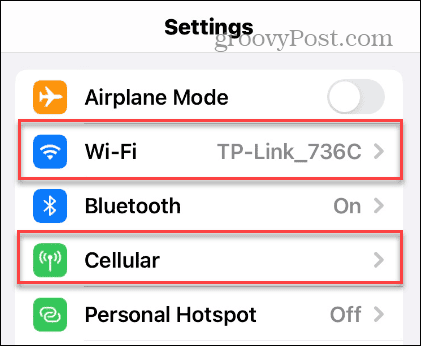
Controleer op uw desktop of u bent aangesloten op of bent verbonden met een draadloos netwerk. Als je wachtwoorden nodig hebt, kan dat bekijk wifi-wachtwoorden op je Mac, of pc-bezitters kunnen vinden Wi-Fi-netwerkwachtwoorden op Windows 11.
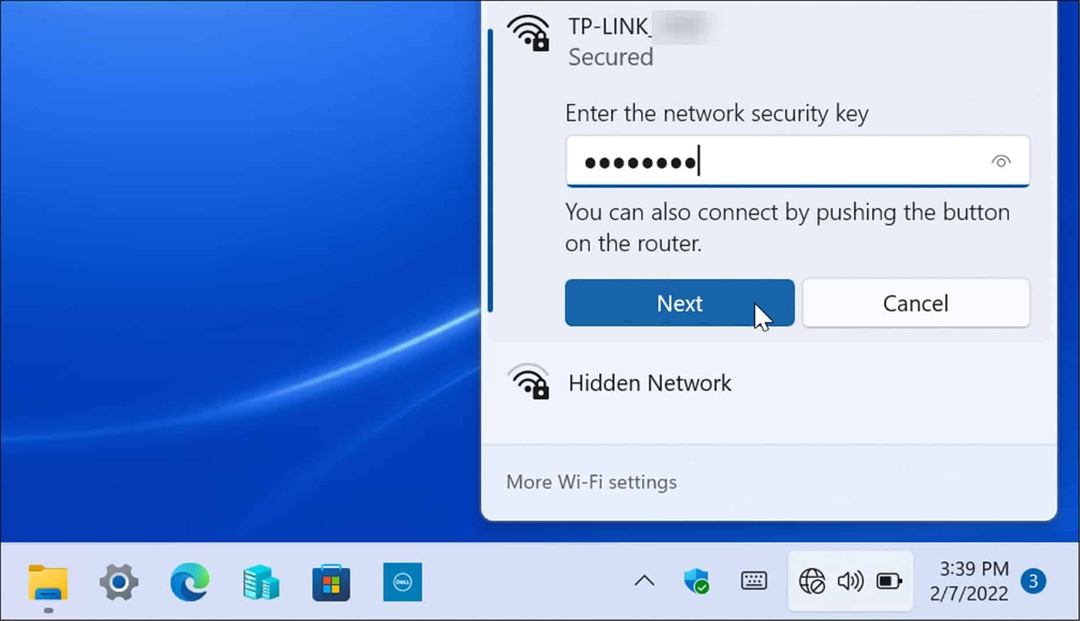
Als u geen verbinding kunt maken, kunt u de standaard stappen voor probleemoplossing gebruiken, zoals het herstarten van Windows, het uit- en inschakelen van uw router en/of modem en het resetten van netwerkinstellingen.
Zodra u een verbinding heeft, zorgt u ervoor dat u de snelheden krijgt waarvoor u betaalt door een snelheidstest uit te voeren. De meest populaire dienst is SpeedTest.net, maar je kunt ook gebruiken Fast.com van Netflix om uw download- en uploadsnelheden te testen.
Repareer of reset Spotify op Windows 11
U kunt de Spotify-app op Windows 11 resetten of repareren om te voorkomen dat podcasts niet worden bijgewerkt.
Om Spotify op Windows te repareren of opnieuw in te stellen:
- druk de Windows-toets + I openen Instellingen.
- Selecteer Apps uit de linkerkolom en klik Geïnstalleerde apps aan de rechterkant.
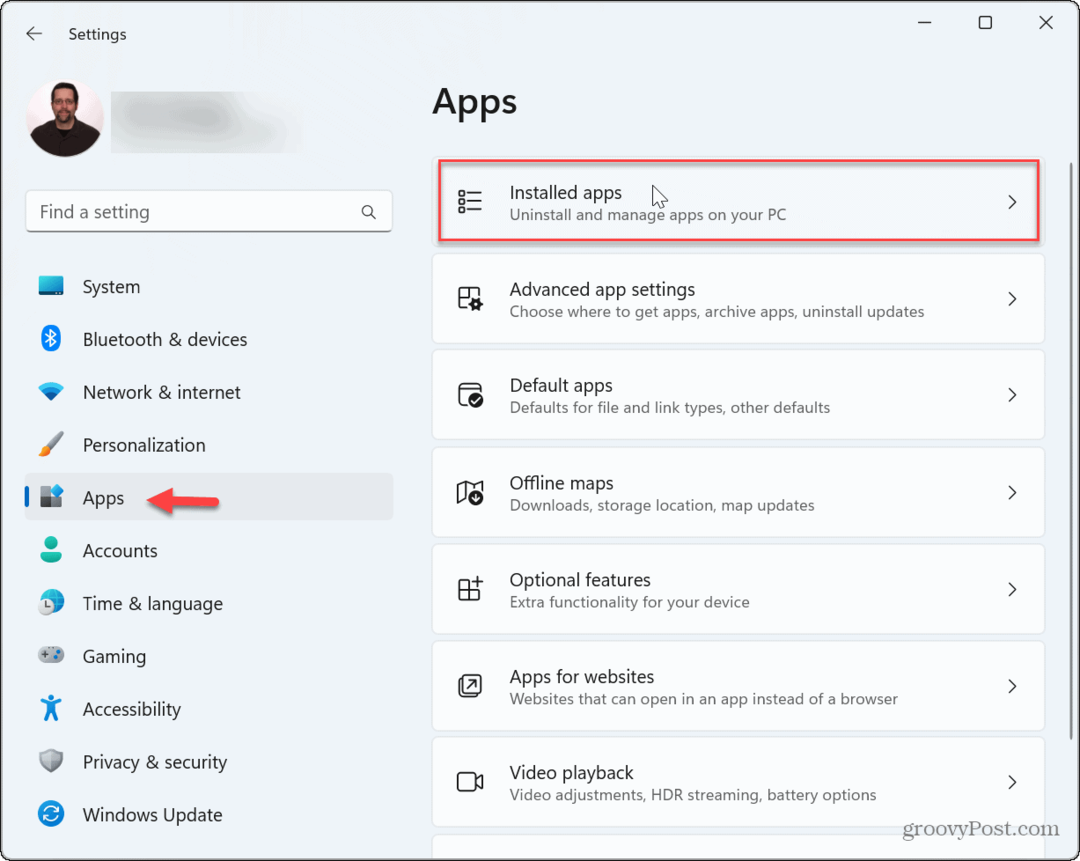
- Zoeken Spotify, Klik op de driepunts knop en kies Geavanceerde mogelijkheden uit de menukaart.

- Scrol omlaag naar het gedeelte Opnieuw instellen van het menu en klik op het Reparatie knop.
- Als de reparatie het probleem niet heeft verholpen, klikt u op de Resetten knop.
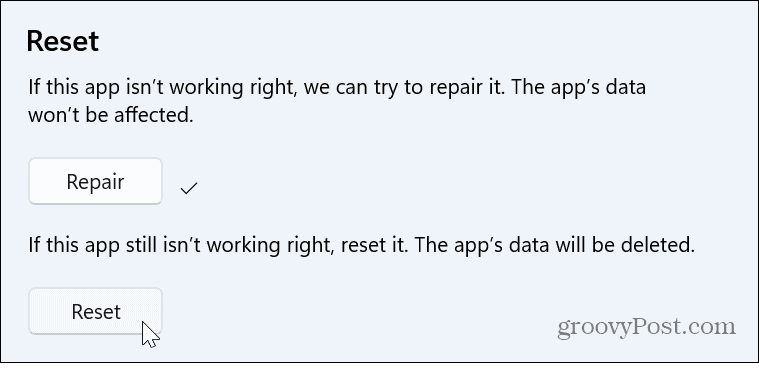
- Sluit uit Instellingen, herstart de Spotify-appen kijk of je podcasts worden bijgewerkt.
Geniet van podcasts en muziek met vrienden op Spotify
Als podcasts waarop u zich abonneert niet worden bijgewerkt, zouden de bovenstaande opties ervoor moeten zorgen dat alles werkt. Merk op dat je als laatste optie Spotify opnieuw kunt installeren - vergeet niet om je podcasts daarna opnieuw te downloaden. U kunt altijd contact opnemen Spotify-ondersteuning voor extra hulp.
Er zijn andere problemen die u mogelijk moet oplossen op Spotify. U kunt bijvoorbeeld repareren Spotify Shuffle werkt niet of repareer een foutcode 30 op Spotify. Een andere ergernis die u aan het werk kunt krijgen, is wanneer Spotify kan het huidige nummer niet afspelen.
Maar het is niet allemaal slecht. Bekijk deze eens Spotify-zoektips en -trucs om meer uit de service te halen. Lees hier hoe u per ongeluk een essentiële afspeellijst verwijdert herstel verwijderde afspeellijsten op Spotify. En als je met vrienden naar muziek wilt luisteren, kan dat speel Spotify op Discord.

